iPhone’dan Kişileri Dışa Aktarmanın 4 Yolu
Bir cihazdan diğerine geçiyorsanız veya yalnızca kişilerinizi güvende tutmak istiyorsanız, kişileri iPhone’dan nasıl dışa aktaracağınızı öğrenmelisiniz. Birçok yeni iOS kullanıcısı, kişileri iPhone’dan başka bir cihaza aktarmayı zor buluyor. Şaşırtıcı gelebilir, ancak iPhone’daki tüm kişileri saniyeler içinde dışa aktarabilirsiniz. Bu gönderide, iOS dışa aktarma kişilerini çeşitli şekillerde nasıl gerçekleştireceğinizi size öğreteceğiz. İPhone’u dışa aktarma hakkında daha fazla bilgi edinmek için başlayalım.
Bölüm 1: iPhone kişilerini yeni iPhone/Android’e aktarın
Kişileri iPhone’dan başka bir cihaza doğrudan aktarmanın en iyi yollarından biri, DrFoneTool – Telefon Transferi. DrFoneTool araç setinin bir parçasıdır ve platformlar arası aktarım gerçekleştirmek için kusursuz bir yol sağlar. Güçlü bir ihracatçı iletişim iPhone olmasının yanı sıra, fotoğraflar, videolar, mesajlar, müzik ve daha fazlası gibi diğer hayati veri türlerini de taşıyabilir. Tüm önde gelen iOS ve Android cihazlarda çalışır ve tek tıklamayla hızlı bir çözüm sunar. Kişileri iPhone’dan iPhone veya Android’e nasıl aktaracağınızı öğrenmek için bu adımları izleyin.

DrFoneTool – Telefon Transferi
1-iPhone Kişilerini yeni Telefona veya Tablete Aktarmak için Tıklayın
- iPhone kişilerini dışa aktarın ve doğrudan yeni cihazınıza yazın.
- Mesajlar, fotoğraflar, videolar vb. dahil olmak üzere on veri türünü daha yeni bir cihaza taşıyın.
- Tüm iOS sürümleriyle mükemmel çalışır.
- Dışa aktarmak için tek tıkla, ekstra işlem gerekmez.
1. İlk olarak, bilgisayarınızda DrFoneTool araç setini başlatın ve ‘Telefon Transferi’ modülüne gidin. Ek olarak, iPhone’unuzu ve hedef cihazınızı da sisteme bağlayabilirsiniz.

2. Uygulama her iki cihazı da otomatik olarak tanır ve kaynak ve hedef olarak listeler. iOS dışa aktarma kişilerini gerçekleştirmek için iPhone’un ‘Kaynak’ olarak listelendiğinden emin olun.
3. İşlemi değiştirmek için ‘Çevir’ düğmesine tıklayabilirsiniz. Ek olarak, hedef cihaz deposunu önceden silmek için ‘Kopyalamadan önce verileri temizle’ seçeneğini belirleyebilirsiniz.

4. Aktarmak istediğiniz veri türünü seçin. Tüm kişileri iPhone’dan dışa aktarmak için ‘Kişiler’ seçeneğinin işaretli olduğundan emin olun. Seçiminizi yaptıktan sonra ‘Aktarımı Başlat’ butonuna tıklayın.
5. Bu, kişileri otomatik olarak iPhone’dan hedef cihaza aktaracaktır. İşlem sırasında her iki cihazın da sisteme bağlı olduğundan emin olun.

6. Kişilerin dışa aktarımı başarıyla tamamlanır tamamlanmaz bilgilendirileceksiniz.

Bölüm 2: Kişileri iPhone’dan Gmail’e nasıl aktarabilirim?
Ayrıca tüm kişileri iPhone’dan Gmail’e sorunsuz bir şekilde aktarabilirsiniz. Kişilerinizi Gmail’e aktardıktan sonra, kolayca bir vCard’a da aktarabilirsiniz. iOS kişileri Gmail’e aktarma, iTunes ile ve iTunes olmadan yapılabilir. Bu tekniklerin her ikisini de burada listeledik.
ITunes’u kullanma
İTunes’u kullanarak kişileri iPhone’dan Gmail’e nasıl aktaracağınızı kolayca öğrenebilirsiniz. Basitçe iPhone’unuzu sisteme bağlayın ve iTunes’u başlatın. Cihazınızı seçin ve ‘Bilgi’ bölümüne gidin. Şimdi, ‘Kişileri Şununla Senkronize Et’ seçeneğini seçin ve ‘Google Kişileri’ni seçin. Önceden, Gmail’iniz iTunes’a bağlı olmalıdır. Bu, iPhone kişilerinizi otomatik olarak Gmail ile senkronize eder.
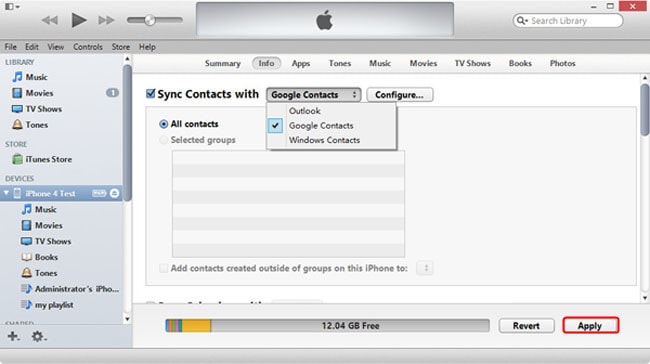
Doğrudan senkronizasyon
Ayrıca kişilerinizi doğrudan Gmail ile de senkronize edebilirsiniz. Öncelikle Ayarlar > Posta, Kişiler, Takvim > Hesap Ekle > Gmail’e gitmeniz ve Google kimlik bilgilerinizle giriş yapmanız gerekir.
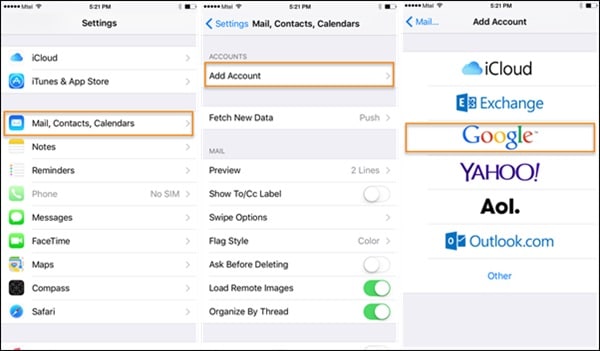
Google hesabınızı cihazınıza bağladıktan sonra, Gmail ayarlarına gidip Kişiler için senkronizasyon seçeneğini açmanız yeterlidir.
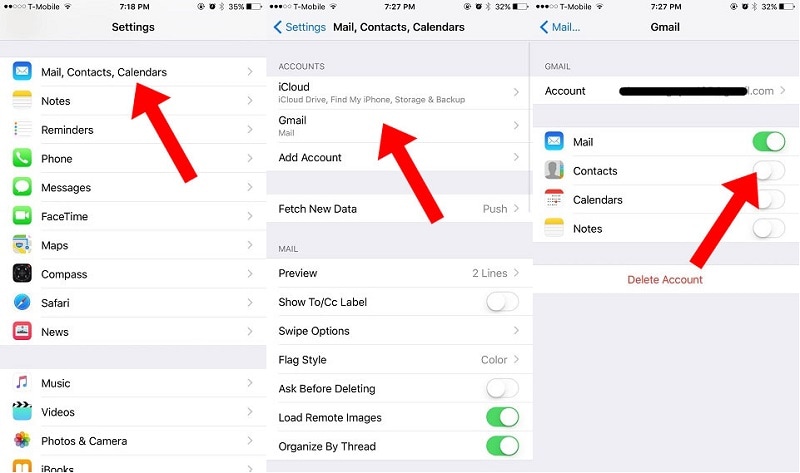
Bölüm 3: Kişileri iPhone’dan Excel’e veya CSV’ye aktarma
Verilerinizi bilgisayar ve iPhone arasında aktarmak istiyorsanız, yardım alın. DrFoneTool – Telefon Yöneticisi (iOS). Tüm önde gelen iOS sürümleriyle uyumlu, kullanıcı dostu bir arayüze sahiptir. iPhone kişilerini, müzikleri, fotoğrafları, videoları ve çok daha fazlasını dışa aktarabilirsiniz. Tüm içeriğinizi tek seferde veya seçici olarak aktarabilirsiniz. bilgisayarınız ve iPhone arasında veri aktarımı. Uygulama sezgisel bir süreç izler ve medyayı iTunes ile senkronize etmek için de kullanılabilir. Bu dışa aktarılan kişi iPhone aşağıdaki şekilde kullanılabilir:

DrFoneTool – Telefon Yöneticisi (iOS)
iPhone kişilerini bir Excel veya CSV dosyasına aktarın
- iPhone’daki kişileri okuyun ve Excel veya CSV biçiminde dışa aktarın.
- iPhone kişilerini bilgisayarınızdan yönetin, düzenleyin, birleştirin, gruplayın veya silin.
- Kişileri iPhone’dan bilgisayara veya bilgisayardan iPhone’a aktarın.
- Tüm iOS ve iPadOS cihazlarıyla uyumludur.
1. Başlamak için DrFoneTool’u başlatın ve iPhone’unuzu sisteme bağlayın. DrFoneTool araç setinin karşılama ekranından ‘Telefon Yöneticisi’ seçeneğine tıklayın.

2. Cihazınız uygulama tarafından otomatik olarak algılanacaktır. İPhone’unuzu tarayacağı ve çeşitli seçenekler sunacağı için bir süre bekleyin.

3. Şimdi menüden ‘Bilgi’ sekmesine gidin. Sol panelde Kişiler ve SMS arasında seçim yapabilirsiniz.
4. Kişiler seçeneğini belirledikten sonra, sağ tarafta iPhone kişilerinizi görüntüleyebilirsiniz. Buradan tüm kişileri bir kerede seçebilir veya bireysel seçimler yapabilirsiniz.

5. Seçiminizi yaptıktan sonra araç çubuğundaki Dışa Aktar simgesine tıklayın. Buradan kişileri vCard, CSV vb.’ye aktarabilirsiniz. Kişileri iPhone’dan Excel’e aktarmak için CSV dosyası seçeneğini seçmeniz yeterlidir.
Bölüm 4: Kişileri iPhone’dan Outlook’a aktarın
Gmail gibi, kişileri iPhone’dan Outlook’a da aktarabilirsiniz. İhracatçı iletişim iPhone’un kullanımı oldukça kolaydır. iPhone’u doğrudan Outlook ile eşzamanlayabilir veya iTunes’u da kullanabilirsiniz.
ITunes’u kullanma
iPhone’u sisteminize bağlamanız ve iTunes’un güncellenmiş bir sürümünü başlatmanız yeterlidir. iTunes’daki ‘Bilgi’ sekmesine gidin ve ‘Kişileri Eşitle’ seçeneklerini etkinleştirin. Listeden Outlook’u seçin ve değişikliklerinizi kaydedin.
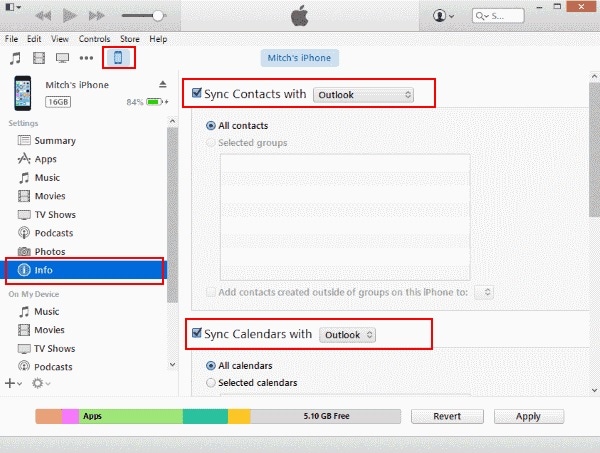
Doğrudan Senkronizasyon
Tüm kişileri iPhone’dan doğrudan Outlook’a aktarmak istiyorsanız, Ayarlar > Mail, Kişiler, Takvim > Hesap Ekle’ye gidin ve Outlook’u seçin. Outlook hesabınızda oturum açmanız ve gerekli izinleri vermeniz gerekir.
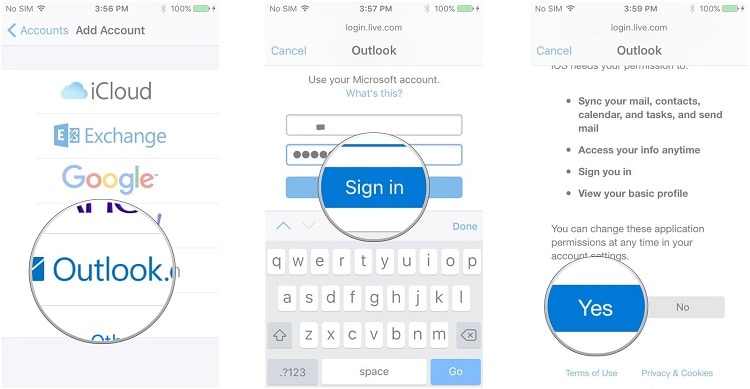
Daha sonra, Outlook’un hesap ayarlarına gidebilir ve Kişiler için senkronizasyon seçeneğini açabilirsiniz.
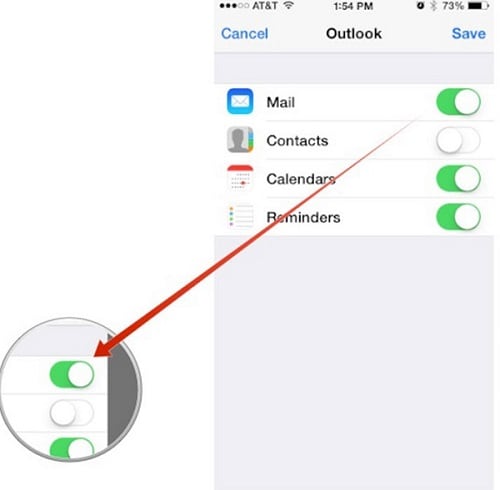
Artık kişileri iPhone’dan diğer kaynaklara nasıl aktaracağınızı bildiğinizde, gereksinimlerinizi kolayca karşılayabilirsiniz. Kişilerinizi bir cihazdan diğerine doğrudan aktarmak için DrFoneTool – Telefon Aktarımı ile gidebilir veya verilerinizi bilgisayarınız ve iPhone arasında taşımak için DrFoneTool – Telefon Yöneticisini (iOS) deneyebilirsiniz. Devam edin ve gereksinimlerinizi sorunsuz bir şekilde karşılamak için iOS dışa aktarma kişileri gerçekleştirin.
En son makaleler

